Det er mange artikler om hvordan du gjenoppretter musikk fra iPoden ved hjelp av tredjeparts programvare, men her er en artikkel med informasjon om hvordan du gjør det med den offisielle iTunes-programvaren.
Merk: Dette fungerer bare for iPoder som kan ha "disk use" aktivert, slik at de kan også brukes som en bærbar harddisk, og dermed filene som er lagret på dem kan nås. Dette inkluderer, og kan godt være begrenset til: iPod, iPod classic, iPod nano, iPod nano (2. generasjon), iPod nano (3. generasjon), iPod nano (4. generasjon), iPod nano (5. generasjon), iPod nano (6. generasjon). Det vil ikke fungere for iPod Touch, iPhone.
Trinn
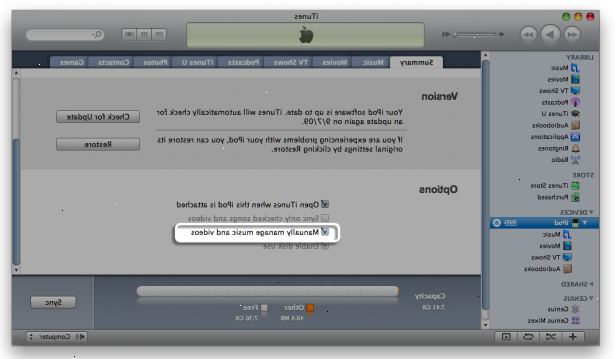
- 1Kontroller at iPod er satt til "manuell oppdatering" i itunes før du kobler den til en ny installasjon av itunes. Ellers vil iTunes begynne "synkronisering" de to (slette musikk fra din iPod).
- 2Kontroller at iPod er konfigurert for disk bruk ved å sette den i "disk mode". Du kan bruke "Aktiver diskbruk» i iTunes eller gjøre det manuelt: http://docs.info.apple.com/article.html?artnum=93651.
- 3Sett itunes til også å kopiere sanger lagt til biblioteket.
- 4Sett itunes å organisere biblioteket hvis du ønsker (foreslått).
- 5Endre windows explorer i Windows XP alternativer slik at du er i stand til å vise skjulte filer og mapper.
- På Verktøy-menyen i Windows Utforsker, klikker du Mappealternativer.
- Klikk kategorien Vis.
- Under Skjulte filer og mapper, klikker du Vis skjulte filer og mapper.
- 6Kontroller at iPod er koblet til datamaskinen. Naviger til stasjonsbokstaven som er tilordnet til din iPod (dvs. X:).
- Gå til: X: \ iPod_Control \ Musikk
- Trykk på {CTRL + A} for å velge alle mapper som du ser her.
- Klikk og dra utvalget og slipp den i iTunes. iTunes vil da begynne å kopiere musikken din i musikkbiblioteket ditt og døpe dem i henhold til ID3-tags som de har.
- 7Nyt! Til slutt får du din musikk fra din iPod riktig navn og organisert i den nye iTunes-installasjonen.
Tips
- For en alt i ett ressurs for film og musikk til ipod og musikk fra iPod til datamaskinen du kan for å nettsteder som. ipodtunesdownloads.com Hvis du ønsker å bruke et tredjepartsprogram, se relaterte how-to under. Tredjeparts applikasjoner har vært kjent for å ødelegge iPod musikk database, imidlertid. Bruk på egen risiko. Hvis du trenger å konvertere iTunes musikk til andre musikkformater som MP3, WAV, WMA, kan du bruke m4p konvertering programvare som NoteBurner eller Tunebite. Dette er for Windows XP / Vista Only. For Mac-brukere, se tune4mac.com.
- Hvis musikk / film / podcast-filer i iPod er delt opp i mapper du vil trenge for å få tilgang til disse mappene og kopiere filene inne til iTunes.
- Det kan være verdt å lagre filene dine til en egen plassering på datamaskinen din før du begynner å overføre / redigere filer (som en back-up).
Advarsler
- Denne mekanismen ikke er kompatible med iPod Touch i dag.
- Hvis iTunes begynner å slette musikk på iPod, klikk på "X" for å stoppe driften eller bare slå av.
Ting du trenger
- iPod
- iTunes
- Datamaskin (instruksjoner for Windows XP er oppført, men andre systemer vil fungere på samme måte)
